ร้อน
AnyRec Video Converter
เพิ่มเพลงและทำนองลงในวิดีโอของคุณ
ดาวน์โหลดอย่างปลอดภัย
7 แอพที่ดีที่สุดในการเพิ่มเพลงลงในวิดีโอบนอุปกรณ์ใด ๆ [อัปเดต 2023]
ยอมรับหรือไม่ว่าดนตรีสามารถเพิ่มชีวิตชีวาและความตื่นเต้นให้กับวิดีโอปกติของคุณได้ ดังนั้น คุณต้องรู้วิธีเพิ่มเพลงลงในวิดีโอบน iPhone และ Android ด้วยวิธีนี้ คุณสามารถเพลิดเพลินกับการชมวิดีโอที่แก้ไขของคุณ นอกจากนี้ คุณยังสามารถแบ่งปันกับคนที่คุณรักและเพื่อนๆ ได้อย่างภาคภูมิใจ ไม่ต้องกังวล! หากคุณไม่รู้จักแอปที่ดีที่สุดที่จะใช้ โพสต์นี้จะให้คุณ 7 วิธีในการเพิ่มเพลงลงในวิดีโอบน iPhone/Android ไม่ว่าคุณจะเป็นนักตัดต่อวิดีโอมืออาชีพหรือมือใหม่ โพสต์นี้เหมาะสำหรับคุณ!
รายการแนะนำ
ขั้นตอนในการเพิ่มเพลงลงในวิดีโอบน iPhone ผ่าน iMovie สุดยอด 5 แอพสำหรับเพิ่มเพลงลงในวิดีโอบน Android / iPhone เคล็ดลับโบนัส: วิธีที่ดีที่สุดในการเพิ่มเพลงลงในวิดีโอบน Windows/Mac คำถามที่พบบ่อยเกี่ยวกับการเพิ่มเพลงลงในวิดีโอบน Android/iPhoneขั้นตอนในการเพิ่มเพลงลงในวิดีโอบน iPhone ผ่าน iMovie
หากคุณเป็นผู้ใช้ Apple iMovie อาจเป็นโปรแกรมตัดต่อวิดีโอตัวแรกที่คุณนึกถึงเพราะเป็นหนึ่งในโปรแกรมตัดต่อวิดีโอยอดนิยมของ Apple แอพนี้มีคุณสมบัติที่ทรงพลังมากมายที่สามารถช่วยคุณแก้ไขวิดีโอของคุณ หากคุณต้องการใช้แอพนี้ โพสต์นี้จะให้ขั้นตอนทีละขั้นตอนในการเพิ่มเพลงลงในวิดีโอบน iPhone โดยใช้ iMovie
ขั้นตอนในการปฏิบัติตาม:
ขั้นตอนที่ 1.ขั้นแรก ดาวน์โหลด iMovie หากคุณไม่มีบน iPhone จากนั้น โปรดเปิดมันแล้วแตะปุ่ม "สร้างโครงการ" จากนั้นแตะปุ่ม "ภาพยนตร์" เลือกวิดีโอจากอัลบั้มของคุณ แล้วคลิกปุ่ม "สร้างภาพยนตร์"
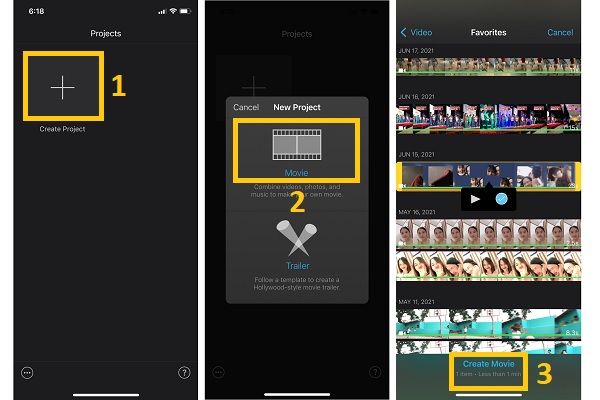
ขั้นตอนที่ 2.หลังจากนั้น วิดีโอจะถูกเพิ่มลงใน iMovie แตะปุ่ม "เพิ่ม" และแตะปุ่ม "เสียง" จากนั้นเลือกเพลงจากไฟล์เสียงของคุณแล้วแตะปุ่ม "เพิ่ม" เพื่อเพิ่มเพลงลงในวิดีโอของคุณบน iPhone
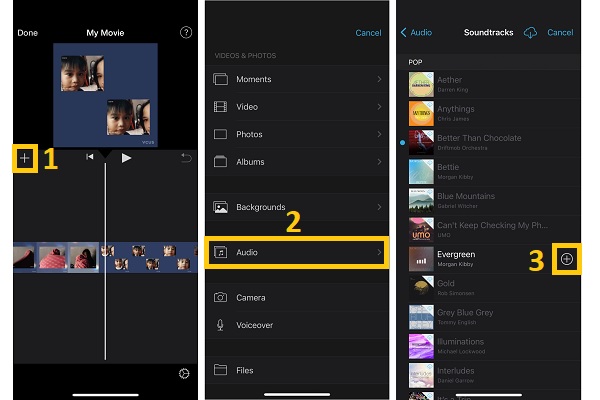
ขั้นตอนที่ 3สุดท้ายนี้ คุณก็สามารถบันทึกวิดีโอที่คุณแก้ไขได้แล้ว แตะปุ่ม "เสร็จสิ้น" จากนั้นแตะปุ่ม "แชร์" หลังจากนั้นแตะปุ่ม "บันทึกวิดีโอ" คุณสามารถดูวิดีโอของคุณได้บนรูปภาพของคุณ
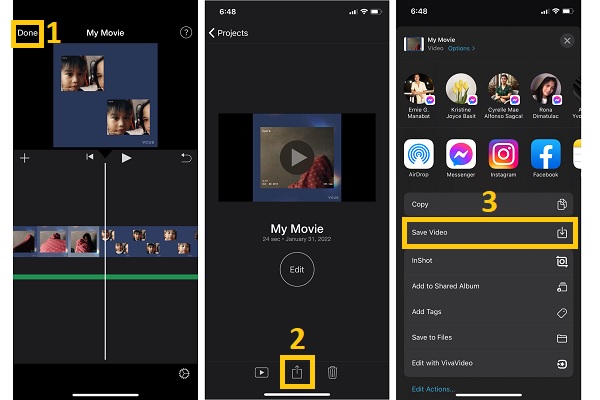
สุดยอด 5 แอพสำหรับเพิ่มเพลงลงในวิดีโอบน Android / iPhone
มีโปรแกรมตัดต่อวิดีโอมากมายบนโทรศัพท์มือถือของเรา ในส่วนนี้ คุณจะค้นพบแอพที่แนะนำมากที่สุดห้าแอพเพื่อเพิ่มเพลงลงในวิดีโอบน iPhone/Android
1. วิดีโอวีว่า (Android/iPhone)
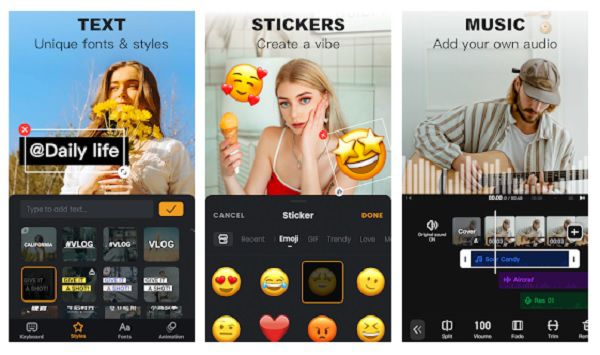
หนึ่งในโปรแกรมตัดต่อวิดีโอบนมือถือที่มีชื่อเสียงที่เข้าถึงได้และฟรีคือ Viva Video แอปนี้ใช้งานง่ายแต่ให้เอาต์พุตวิดีโอที่ยอดเยี่ยมซึ่งคุณสามารถเพลิดเพลินได้อย่างแท้จริง มันสามารถผสาน ตัด ครอบตัด และเพิ่มเพลงลงในวิดีโอของคุณบน Android/iPhone นอกจากนี้ยังช่วยให้คุณสามารถแก้ไขวิดีโอด้วยเอฟเฟกต์การเปลี่ยนภาพที่ยอดเยี่ยมและเพิ่มข้อความและสติกเกอร์
- ข้อดี
- เทมเพลตวิดีโอความละเอียดสูงพร้อมทรานซิชันและเอฟเฟกต์พิเศษ
- มีเพลงและสติกเกอร์ให้เลือกมากมาย
- ข้อเสีย
- เสนอตัวเลือกการแก้ไขที่จำกัดเท่านั้น
2. ประกบ (iPhone)
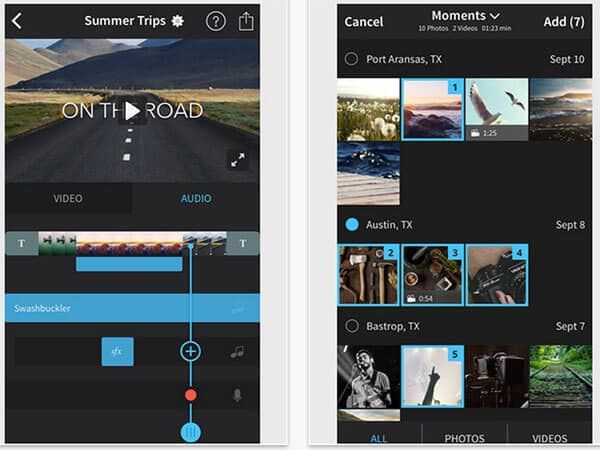
Splice เป็นโปรแกรมตัดต่อวิดีโอที่มีประโยชน์สำหรับ iPhone, iPad หรือ iPod ของคุณ เพื่อสร้างวิดีโอส่วนบุคคลและมืออาชีพ นอกจากนี้ เครื่องมือนี้ช่วยให้คุณสามารถบันทึกเสียงพากย์และเพิ่มเพลงลงในวิดีโอของคุณบน iPhone ได้ พร้อมกับคุณสมบัติอื่นๆ เช่น การตัดต่อเสียง เอฟเฟกต์เสียง และการเปลี่ยนภาพ
- ข้อดี
- ซิงค์เพลงที่คุณเพิ่มเข้ากับวิดีโอของคุณโดยอัตโนมัติ
- เพิ่มเพลงจาก iTunes หรือแหล่งเสียงอื่นๆ
- ข้อเสีย
- แอปพลิเคชันนี้อาจขัดข้องเป็นครั้งคราว
3. KineMaster (แอนดรอยด์/ไอโฟน)
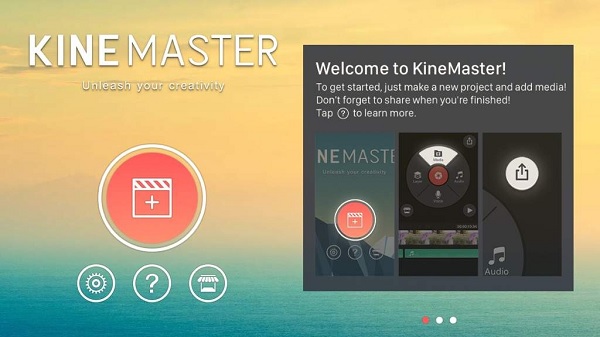
KineMaster รองรับแทร็กเสียงหลายแทร็กและรวมถึงเครื่องมือบันทึกเสียงพากย์เพื่อ บันทึกเสียงของคุณ. มี UI ที่เรียบง่ายและใช้งานง่าย นอกจากนี้ แอพนี้ยังให้คุณเข้าถึงอุปกรณ์ต่าง ๆ เพื่อสร้างวิดีโอที่ดูเป็นมืออาชีพ รองรับมัลติเลเยอร์ ช่วยให้คุณเพิ่มแทร็กเพลงหลายแทร็กลงในวิดีโอบน iPhone/Android ได้อย่างรวดเร็ว
- ข้อดี
- คุณสมบัติการตัดต่อวิดีโอพื้นฐานมากมาย เช่น การตัด การพากย์ และอื่นๆ
- รองรับการเพิ่มแทร็กเสียงในโครงการของคุณ
- ข้อเสีย
- ลายน้ำจะถูกใส่ลงในวิดีโอสุดท้ายในรุ่นที่ให้บริการฟรี
4. InShot (แอนดรอยด์/ไอโฟน)
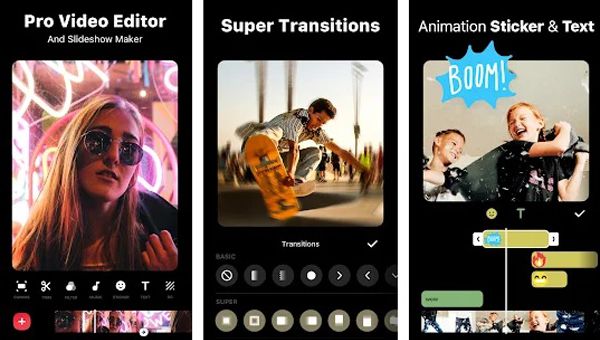
สำหรับ Android และ iOS InShot เป็นเครื่องมือตัดต่อวิดีโอยอดนิยม เป็นโปรแกรมตัดต่อวิดีโอที่ได้รับความนิยมในหมู่ผู้สร้างเนื้อหาและผู้มีอิทธิพลในโซเชียลมีเดีย โปรแกรมตัดต่อวิดีโอ InShot มีอินเทอร์เฟซที่เรียบง่าย เป็นมิตรกับผู้ใช้ และสะอาดตา คุณสามารถใช้เพื่อเพิ่มเพลงลงในวิดีโอบน Android/iPhone ได้อย่างง่ายดาย ยิ่งไปกว่านั้น การปรับอัตราส่วนภาพ, ทริมเมอร์, สปลิตเตอร์, ตัวควบคุมความเร็ว, ครอปเปอร์และการกลับรายการวิดีโอมีอยู่ใน InShot
- ข้อดี
- เอฟเฟกต์และฟิลเตอร์มากมายที่สามารถทำให้วิดีโอของคุณน่าสนใจยิ่งขึ้น
- จัดเตรียมเอฟเฟกต์เสียงและเพลงต่างๆ เพื่อเพิ่มลงในวิดีโอของคุณ
- ข้อเสีย
- ไม่อนุญาตให้คุณเพิ่มวิดีโอและเพลงประกอบหลายรายการ
เคล็ดลับโบนัส: วิธีที่ดีที่สุดในการเพิ่มเพลงลงในวิดีโอบน Windows/Mac
การแก้ไขบนโทรศัพท์มือถือของคุณอาจสะดวก แต่มี AnyRec Video Converter จะช่วยให้คุณทำสิ่งต่างๆ ได้มากมายนอกเหนือจากการเพิ่มเพลงลงในวิดีโอของคุณ มันมีคุณสมบัติการแก้ไขเพิ่มเติมและจะช่วยคุณผลิตวิดีโอระดับมืออาชีพ มันสามารถทำให้วิดีโอของคุณน่าตื่นเต้นและไม่น่าเบื่อโดยการเพิ่มเพลงและแก้ไข มีธีมและเอฟเฟกต์ที่สร้างไว้ล่วงหน้ามากมายที่สามารถทำให้วิดีโอของคุณมีชีวิตชีวามากขึ้น ดังนั้น อย่าเสียเวลาและดาวน์โหลดซอฟต์แวร์อันทรงพลังนี้เพื่อเพิ่มเพลงลงในวิดีโอบนอุปกรณ์ Windows หรือ Mac ของคุณ

เพิ่มเพลงของส่วนที่ต้องการลงในวิดีโอโดยไม่ต้องยุ่งยาก
ทำให้วิดีโอดึงดูดสายตามากขึ้นด้วยฟิลเตอร์และเอฟเฟกต์มากมาย
สามารถตัดแต่ง ตัด พลิก และเปลี่ยนอัตราส่วนภาพของวิดีโอของคุณ
รวมวิดีโอสอง สาม และอื่นๆ ไว้ในเฟรมเดียว
100% ปลอดภัย
100% ปลอดภัย
คำถามที่พบบ่อยเกี่ยวกับการเพิ่มเพลงลงในวิดีโอบน Android/iPhone
-
1. แอพใดที่ดีที่สุดในการเพิ่มเพลงลงในวิดีโอฟรี?
แอพตัดต่อวิดีโอหลายแอพช่วยให้คุณเพิ่มเพลงลงในวิดีโอบน Android/iPhone แต่ถ้าคุณต้องการสร้างวิดีโอระดับมืออาชีพ AnyRec Video Converter เหมาะสำหรับคุณ! นอกจากการเพิ่มเพลงลงในวิดีโอแล้ว คุณยังสามารถ เพิ่มข้อความในวิดีโอ เป็นเนื้อเพลง
-
2. ฉันสามารถใช้ InShot เพื่อเพิ่มเพลงลงในวิดีโอบน iPhone ของฉันได้หรือไม่
คุณสามารถใช้ InShot เพื่อเพิ่มเพลงลงในวิดีโอของคุณบน iPhone สิ่งที่คุณต้องทำคือติดตั้งแอป จากนั้นจึงเปิดมันขึ้นมา หลังจากนั้นแตะปุ่ม "วิดีโอ" แล้วแตะปุ่ม "ใหม่" จากนั้นเลือกวิดีโอและไปที่ส่วนเพลง จากที่นั่น คุณสามารถเลือกเพลงเพื่อเพิ่มลงในวิดีโอของคุณได้
-
3. จะเพิ่มเพลงลงในวิดีโอออนไลน์ได้อย่างไร?
มีโปรแกรมตัดต่อวิดีโอต่างๆ ทางออนไลน์ คุณสามารถพิจารณาใช้ Clipchamp โปรแกรมแก้ไขออนไลน์นี้ช่วยให้คุณสามารถตัดแต่ง ตัด พลิก แยก หมุน รวม และเพิ่มเพลงลงในวิดีโอ นอกจากนี้ยังมีฟิลเตอร์และทรานซิชันต่างๆ ที่คุณสามารถใช้เพื่อทำให้วิดีโอของคุณมีชีวิตชีวายิ่งขึ้น
บทสรุป
ที่นั่นคุณมีมัน! ด้วยโปรแกรมตัดต่อวิดีโอที่ให้มาทั้งหมดเพื่อเพิ่มเพลงลงในวิดีโอบน Android/iPhone มีโปรแกรมใดบ้างที่ตรงกับความต้องการและความคาดหวังของคุณ หากคุณยังไม่แน่ใจ เราขอแนะนำ โปรแกรมแปลงวิดีโอ Anyrec เพื่อช่วยคุณเพิ่มเพลงลงในวิดีโอ หากคุณมีข้อสงสัยโปรดอย่าลังเลที่จะติดต่อเรา เราสัญญาว่าจะตอบกลับทันที
100% ปลอดภัย
100% ปลอดภัย
